Quarantena
Questa sezione mostra tutti i file in quarantena sui dispositivi client. I file devono essere messi in quarantena se non è possibile pulirli, se non è sicuro o consigliabile eliminarli o se vengono erroneamente rilevati come minacce da un prodotto ESET.
Non tutti i rilevamenti rilevati sui dispositivi client vengono spostati nella quarantena. I rilevamenti non messi in quarantena includono: •Rilevamenti che non possono essere rimossi •Rilevamenti ritenuti sospetti in base al loro comportamento, ma che non vengono rilevati come malware, ad esempio PUA. |
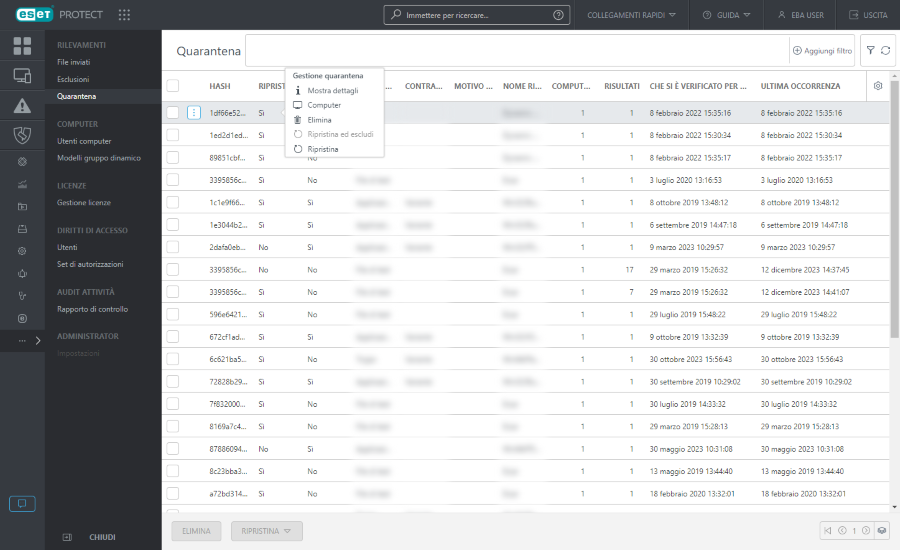
Esistono due modi per accedere alla Quarantena:
•Altro > Quarantena.
•Dettagli computer > Rilevamenti e quarantena > scheda Quarantena.
Facendo clic su un elemento nella sezione Quarantena, si aprirà il menu Gestione quarantena.
•![]() Mostra dettagli: consente di visualizzare il dispositivo di origine, il nome e il tipo di rilevamento, il nome dell'oggetto con il percorso completo del file, l'hash, la dimensione, ecc.
Mostra dettagli: consente di visualizzare il dispositivo di origine, il nome e il tipo di rilevamento, il nome dell'oggetto con il percorso completo del file, l'hash, la dimensione, ecc.
•![]() Computer: apre la sezione Computer con i dispositivi filtrati connessi al file in quarantena.
Computer: apre la sezione Computer con i dispositivi filtrati connessi al file in quarantena.
•![]() Elimina: rimuove il file dalla quarantena e il dispositivo interessato.
Elimina: rimuove il file dalla quarantena e il dispositivo interessato.
•![]() Ripristina: ripristina il file nel percorso originario.
Ripristina: ripristina il file nel percorso originario.
•![]() Ripristina e Escludi: consente di ripristinare il file nel percorso originario e lo esclude dal controllo (evitando che il file venga nuovamente segnalato dal prodotto ESET).
Ripristina e Escludi: consente di ripristinare il file nel percorso originario e lo esclude dal controllo (evitando che il file venga nuovamente segnalato dal prodotto ESET).
•![]() Carica: apre l'attività Carica file in quarantena. Questa azione è disponibile dopo aver selezionato Mostra dettagli.
Carica: apre l'attività Carica file in quarantena. Questa azione è disponibile dopo aver selezionato Mostra dettagli.
La funzione Carica è consigliata solo per utenti avanzati. Per analizzare in modo più approfondito il file in quarantena, è possibile utilizzare l’opzione Carica in una directory condivisa. |
Personalizzazione dei filtri e del layout
È possibile personalizzare la visualizzazione corrente della schermata Web Console:
•Consente di gestire il riquadro laterale e la tabella principale.
•Aggiungi filtro e preimpostazioni filtro. È possibile utilizzare i tag per filtrare gli elementi visualizzati.